如何查询Windows电脑网卡获取到的IP地址
2013-09-30 网络信息中心
命令方式:
点击电脑左下角开始运行
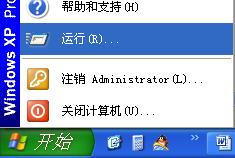 ,在运行中输入 cmd 点击确定,出现命令提示符,在命令提示符中输入 ipconfig/all(如下图)
,在运行中输入 cmd 点击确定,出现命令提示符,在命令提示符中输入 ipconfig/all(如下图)
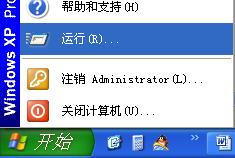 ,在运行中输入 cmd 点击确定,出现命令提示符,在命令提示符中输入 ipconfig/all(如下图)
,在运行中输入 cmd 点击确定,出现命令提示符,在命令提示符中输入 ipconfig/all(如下图)
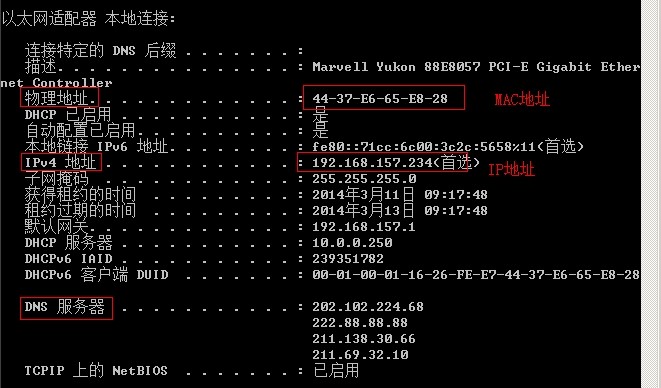
界面操作方式:
介绍Windows XP、Windows 7/Vista、Windows 8三类操作系统中,如何查看电脑有线网卡获取到的IP地址。文中仅提供有线网卡查询方式,无线网卡的IP地址查询方式与有线网卡相似,仅供参考。
![]()
Windows XP操作系统有线网卡获取到IP地址查询方式如下:
在电脑桌面找到网上邻居,右击选择属性,找到本地连接,右键点击并选择状态。如下图所示:

选择支持,确认地址类型为通过DHCP指派,点击详细信息:
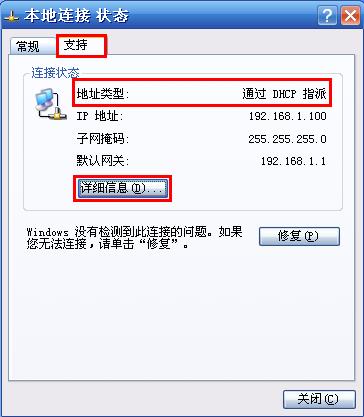
从详细信息列表中可看到电脑自动获取到的IP地址、默认网关、DNS服务器等参数。
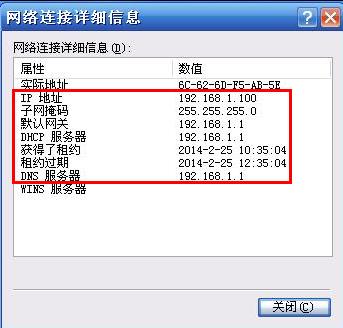
![]()
在电脑桌面右下角点击网络图标,点击打开网络与共享中心,在弹出的对话框左上角点击更改适配器设置。找到本地连接,右键选择并点击状态。如下图所示:

点击详细信息。如下图所示:

在详细信息的列表中确认“已开启DHCP”为是,可以看到自动获取到的IPv4地址、默认网关、DNS服务器地址等信息。如下图所示:

![]()
在电脑桌面右下角右键点击网络图标,点击打开网络和共享中心,在弹出的对话框左上角点击更改适配器设置。找到以太网,右键选择并点击状态。如下图所示:
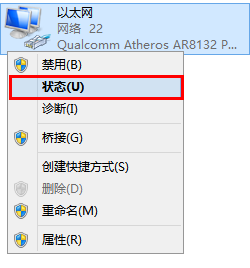
点击详细信息,如下图所示:
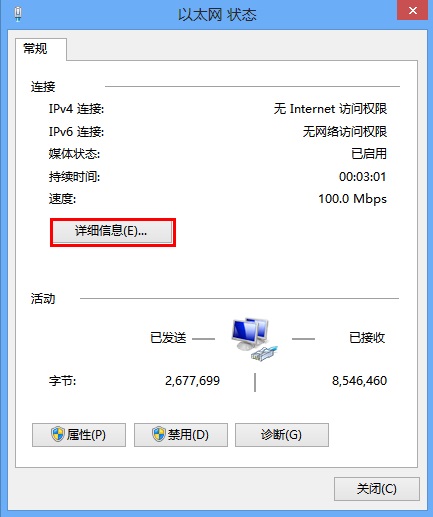
在详细信息的列表中确认“已开启DHCP”为是,可看到自动获取到的IPv4地址、默认网关、DNS服务器地址等信息。

上一条:学生宿舍区域路由器使用说明
下一条:校园网使用说明
【关闭】

